Wordt u lastiggevallen door spammails? Telemarketing robocalls? Ongewenste teksten? Je iPhone kan de bron van veel frustratie zijn als je constant wordt gebombardeerd door vreemden. Maar het enige dat u hoeft te doen, is een aantal instellingen aanpassen om het te wijzigen.
We laten u zien hoe u spam-oproepen, sms-berichten en e-mails op uw iPhone kunt blokkeren. Dit elimineert misschien niet elk spambericht dat u ontvangt, maar het zou de meeste ervan moeten verwijderen.
Inhoud
- Verwant:
-
Onbekende contacten filteren
- Hoe u onbekende bellers kunt dempen in de telefoon-app
- Hoe onbekende afzenders in berichten te filteren
-
Handmatig iPhone-contacten blokkeren om u te e-mailen, bellen of sms'en
- Spamoproepen of FaceTime-oproepen op uw iPhone blokkeren
- Hoe spamteksten op uw iPhone te blokkeren
- Hoe u kunt voorkomen dat mensen uw iPhone e-mailen
-
Neem contact op met uw e-mail- of mobiele provider om spam te blokkeren
- Gerelateerde berichten:
Verwant:
- Hoe ongewenste e-mails en berichten op uw iPhone of iPad te blokkeren
- Hoe u onbekende nummers en Robocalls op uw iPhone kunt blokkeren
- Een nummer op iPhone, iPad of iPod deblokkeren
- iOS: kan een geblokkeerd nummer een voicemail achterlaten?
Onbekende contacten filteren
De snelste manier om spam-oproepen en sms-berichten te verminderen, is door alle mensen eruit te filteren die niet in uw Contacten-app staan. Apple biedt een aantal opties in de app Instellingen waarmee u dit kunt doen.
Helaas kan het filteren van onbekende contacten ertoe leiden dat u belangrijke oproepen of sms-berichten mist van mensen van wie u nog steeds wilt horen, maar die niet in uw contacten staan. Dat kan een dokterspraktijk, een bank of een collega zijn.
Gelukkig, wanneer je deze oproepen en teksten filtert, kun je ze nog steeds handmatig controleren om te zien of je iets belangrijks hebt gemist.
Hoe u onbekende bellers kunt dempen in de telefoon-app
Het stilzetten van onbekende bellers op uw iPhone is een geweldige manier om robocalls uit je leven verwijderen. Maar het kan er ook toe leiden dat u belangrijke telefoontjes van vreemden mist.
Dit is niet hetzelfde als het blokkeren van oproepen op je iPhone, maar het is een snellere manier om meerdere contacten tegelijk te dempen.
Wanneer u deze optie hebt ingeschakeld en een onbekende beller probeert u te bellen, wordt deze rechtstreeks naar de voicemail geleid. Ze kunnen nog steeds een voicemailbericht achterlaten, maar je iPhone stuurt je geen meldingen. Die oproep verschijnt op de Recente lijst in de Telefoon appen wel.
Oproepen van mensen in je contacten, je recente uitgaande oproepen en je Siri-suggesties komen nog steeds binnen zoals ze normaal zouden doen.
U kunt als volgt oproepen van onbekende spambellers op uw iPhone dempen:
- Open de Instellingen app en ga naar Telefoon.
- Tik onderaan op Stil onbekende bellers.
- Schakel de optie in om Stil onbekende bellers.
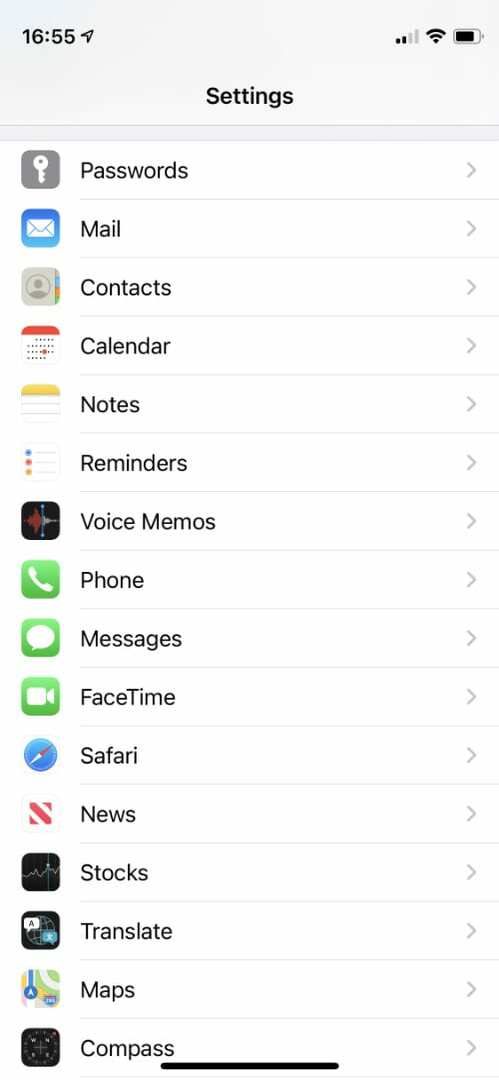
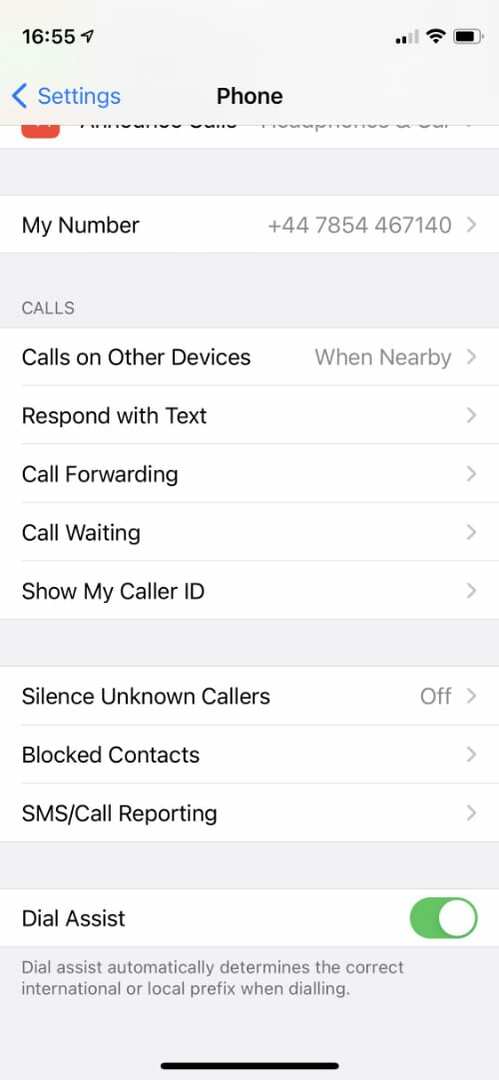
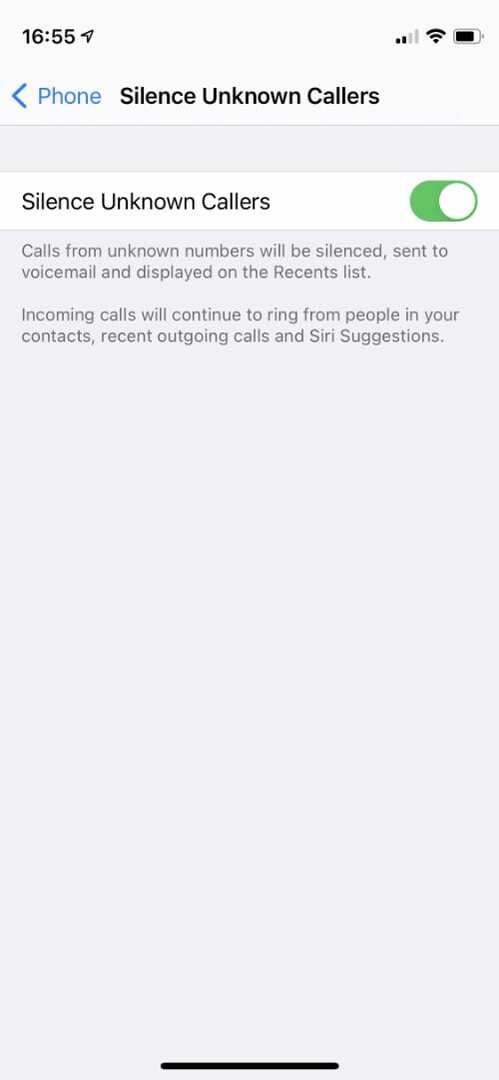
Onthoud om controleer je iPhone-voicemail regelmatig varieert de methode om dat te doen, afhankelijk van uw mobiele provider.
Hoe onbekende afzenders in berichten te filteren
Wanneer je onbekende afzenders filtert in de Berichten-app, worden alle teksten die je ontvangt van onbekende afzenders automatisch opgeslagen op een andere pagina in de app.
U kunt deze berichten nog steeds lezen en beantwoorden wanneer u maar wilt. Maar je kunt ze ook negeren en vergeten als je dat liever doet.
Zo filter je spamteksten van onbekende afzenders in de Berichten-app:
- Open de Instellingen app en ga naar Berichten optie.
- Scroll naar beneden en schakel de Onbekende afzenders filteren optie.
- In de Berichten app, tik op Filters in de linkerbovenhoek om te kiezen welke berichten je wilt zien. Apple geeft je drie opties:
- Alle berichten
- Bekende afzenders
- Onbekende afzenders
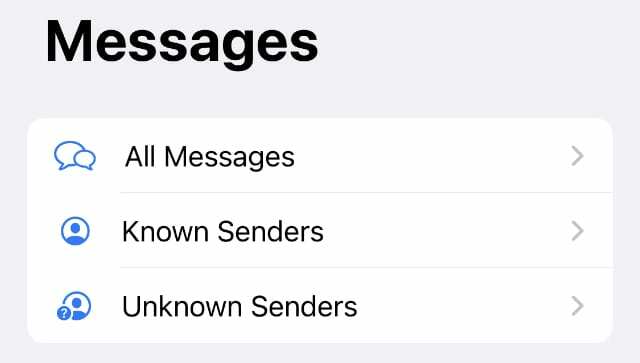
U wilt Berichten zo instellen dat alleen teksten worden weergegeven van Bekende afzenders meestal. Vergeet niet om uw Onbekende afzenders filter af en toe om te zoeken naar belangrijke gemiste berichten.
Handmatig iPhone-contacten blokkeren om u te e-mailen, bellen of sms'en
Als je steeds door dezelfde persoon wordt lastiggevallen - of het nu een gekke ex is of een hardnekkige telemarketeer - kun je individuele mensen blokkeren om je te e-mailen, bellen of sms'en op je iPhone.
Dit is een veel betere aanpak als je niet per ongeluk belangrijke berichten van andere mensen wilt missen, maar toch spam wilt verwijderen.
De meeste robocallers en spambots creëren echter voortdurend nieuwe nummers of e-mailadressen om contact met u op te nemen, dus u kunt ze niet altijd effectief stoppen door deze methode te gebruiken.
Het is gemakkelijk om deblokkeer iPhone-contacten als u ooit per ongeluk de verkeerde persoon blokkeert.
Spamoproepen of FaceTime-oproepen op uw iPhone blokkeren
Een ongewenst telefoontje is moeilijk te negeren. Maar als u steeds ongewenste oproepen krijgt van dezelfde persoon of hetzelfde bedrijf, kunt u ervoor zorgen dat ze u niet meer kunnen bellen, zodat u zich er geen zorgen meer over hoeft te maken.
Wanneer je contacten blokkeert om te bellen of dat FaceTime je belt, worden hun oproepen automatisch doorgeschakeld naar de voicemail. Je iPhone geeft je geen melding, maar je kunt je gemiste oproepen zien door de. aan te vinken Recente pagina in de Telefoon of FaceTime app.
U kunt ook de geblokkeerde map van uw voicemail controleren om te zien of iemand u een bericht heeft achtergelaten.
Ga als volgt te werk om spam-oproepen op uw iPhone te blokkeren:
- Open de Telefoon app en tik op Recente om uw recente oproepen te zien. Alternatief, open FaceTime om uw recente FaceTime-oproepen te zien.
- Zoek de persoon of het nummer dat je wilt blokkeren en tik op l om hun visitekaartje te openen.
- Scrol naar de onderkant van de pagina en tik op Deze beller blokkerenen bevestig vervolgens dat u dat wilt Blokkeer contact.
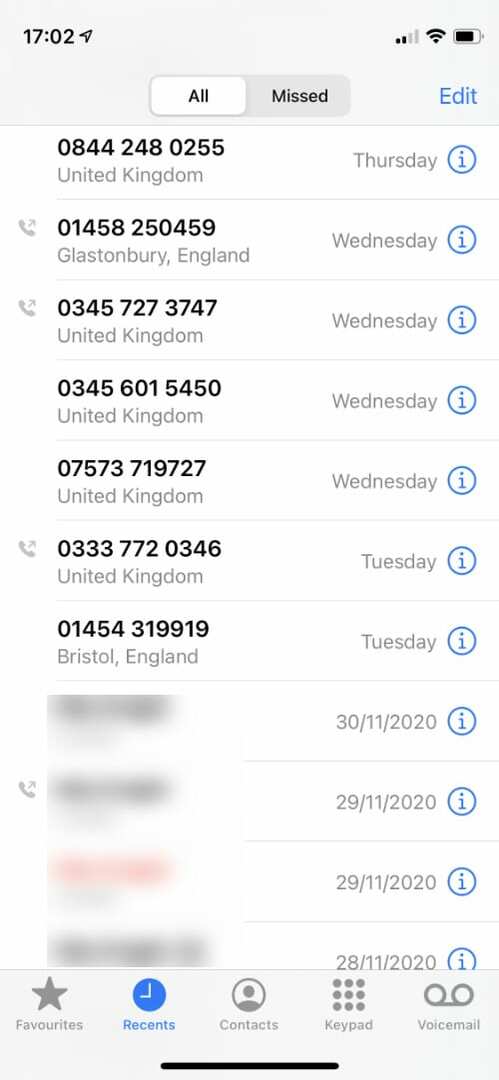
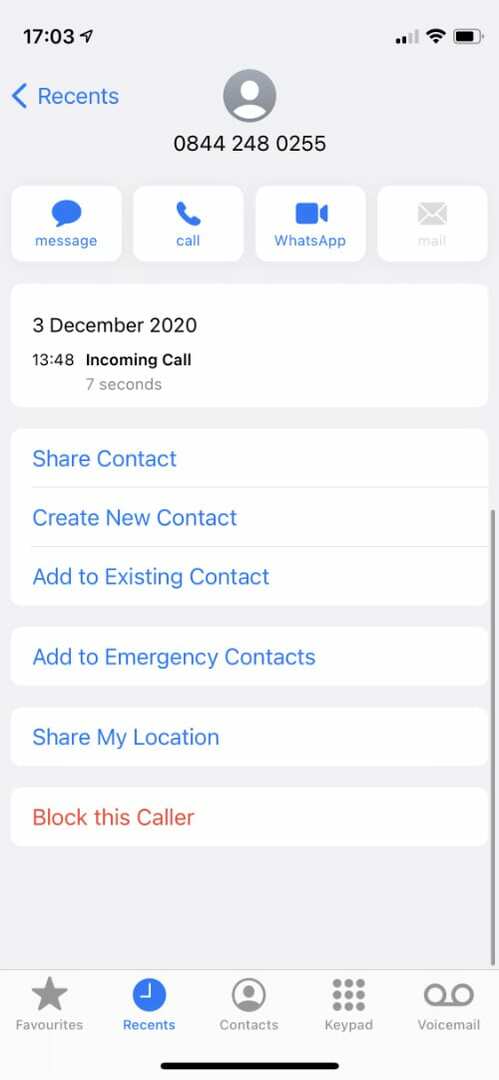
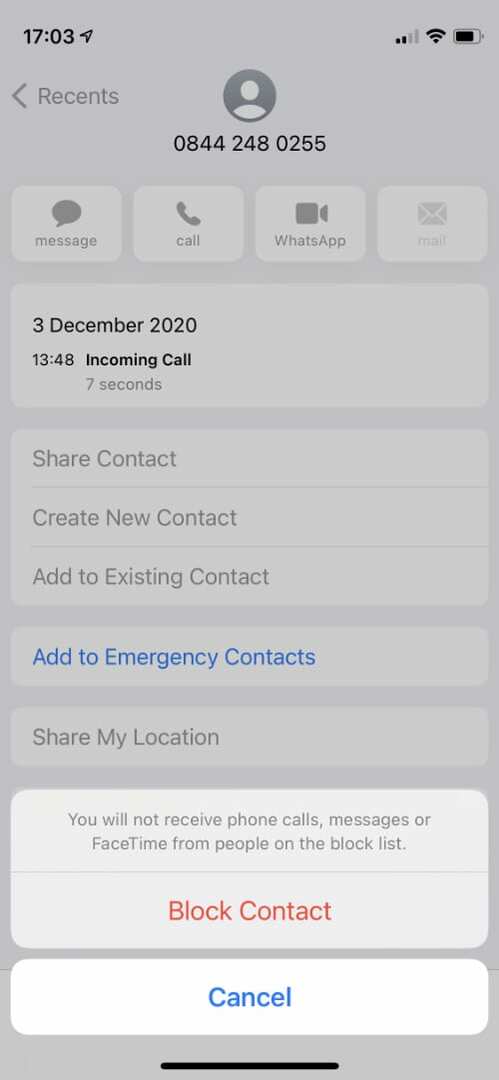
Als u een contact blokkeert om u te bellen, blokkeert u ook dat ze u sms'en. Beheer uw geblokkeerde contacten door naar. te gaan Instellingen > Telefoon > Geblokkeerde contacten.
Hoe spamteksten op uw iPhone te blokkeren
Hoewel een geblokkeerd contact nog steeds voicemailberichten kan achterlaten als ze je proberen te bellen, kunnen ze je geen sms-berichten sturen. Alle berichten die ze proberen te verzenden, kunnen niet worden verzonden en u ontvangt niets op uw iPhone.
Ga als volgt te werk om spamberichten op uw iPhone te blokkeren:
- Open de Berichten app en open een gesprek met de persoon of het bedrijf dat je wilt blokkeren.
- Tik op het contactpictogram boven aan het scherm en tik vervolgens op de Info pictogram om snelle acties voor die contactpersoon te openen.
- Tik Info nogmaals om een contactkaart te bekijken.
- Scroll naar beneden en tik op Deze beller blokkerenen bevestig vervolgens dat u dat wilt Blokkeer contact.
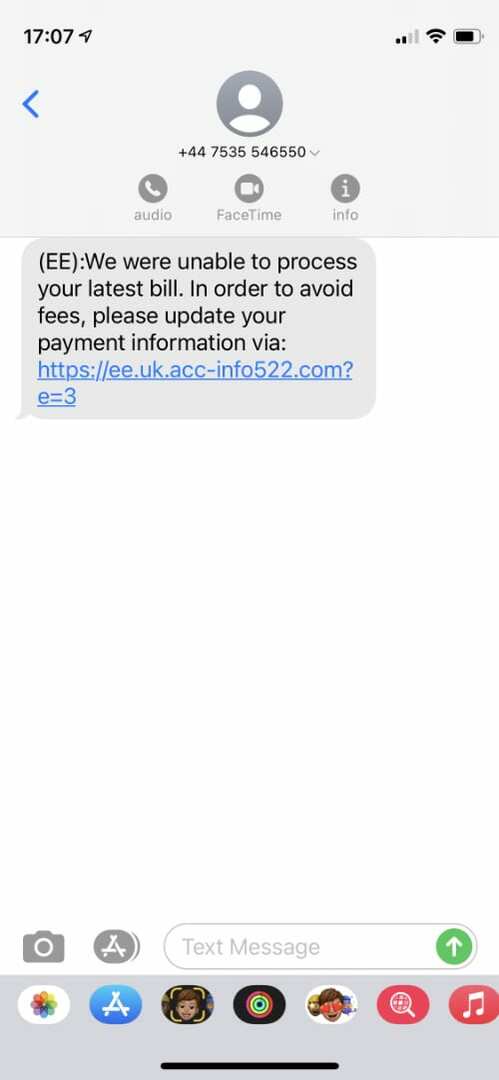
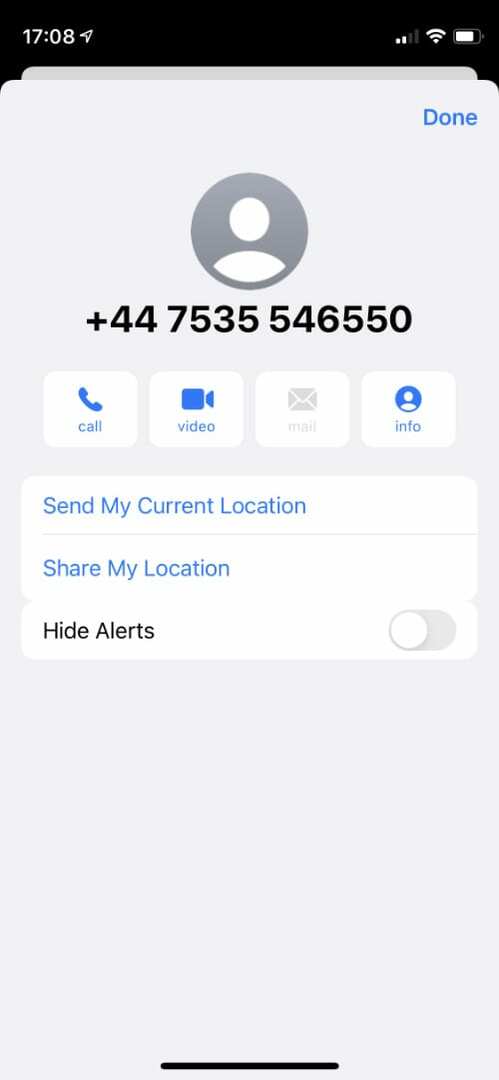
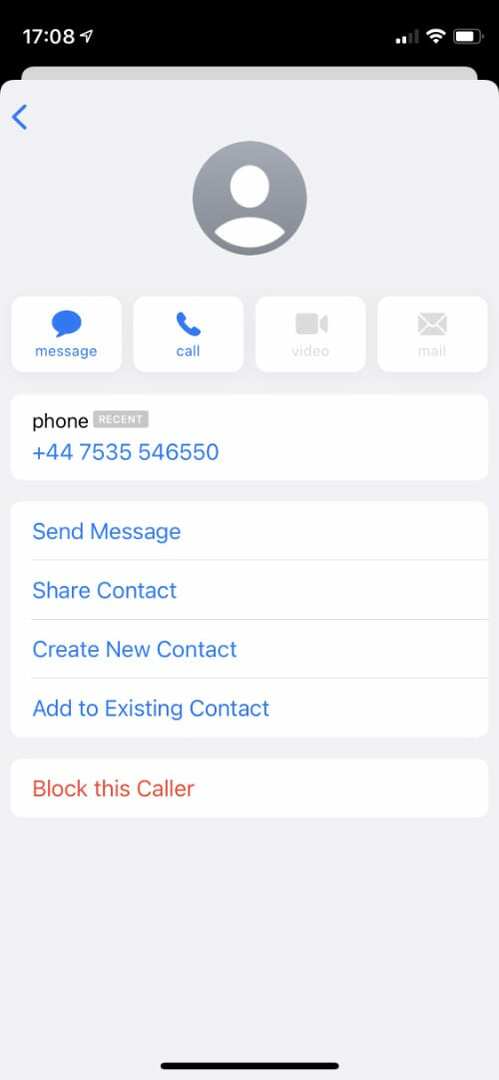
Als u een beller blokkeert om u te sms'en, blokkeert u ook dat ze u bellen. Beheer uw geblokkeerde contacten door naar. te gaan Instellingen > Berichten > Geblokkeerde contacten.
Hoe u kunt voorkomen dat mensen uw iPhone e-mailen
Met de Mail-app op je iPhone is het gemakkelijk om bepaalde contacten te blokkeren. Wanneer u dit doet, stuurt de Mail-app automatisch nieuwe e-mails van die persoon naar de Prullenbak. Maar je kunt er ook voor kiezen om ze in je inbox te bewaren en ze desgewenst als geblokkeerd te markeren.
Ga als volgt te werk om spam-e-mails op uw iPhone te blokkeren:
- Open de Mail app en open de laatste spam-e-mail die je hebt ontvangen.
- Tik op de naam van de contactpersoon boven aan het scherm en tik er nogmaals op om de contactkaart te openen.
- Tik op de contactkaart op Blokkeer dit contact en bevestig dat je wilt Blokkeer contact.
- Open nu de Instellingen app en ga naar Mail.
- Scroll naar beneden en tik op Opties voor geblokkeerde afzender om te kiezen wat te doen met geblokkeerde e-mails in de Mail-app. U kunt ervoor kiezen om:
- Laat in inbox
- Verplaatsen naar Bin
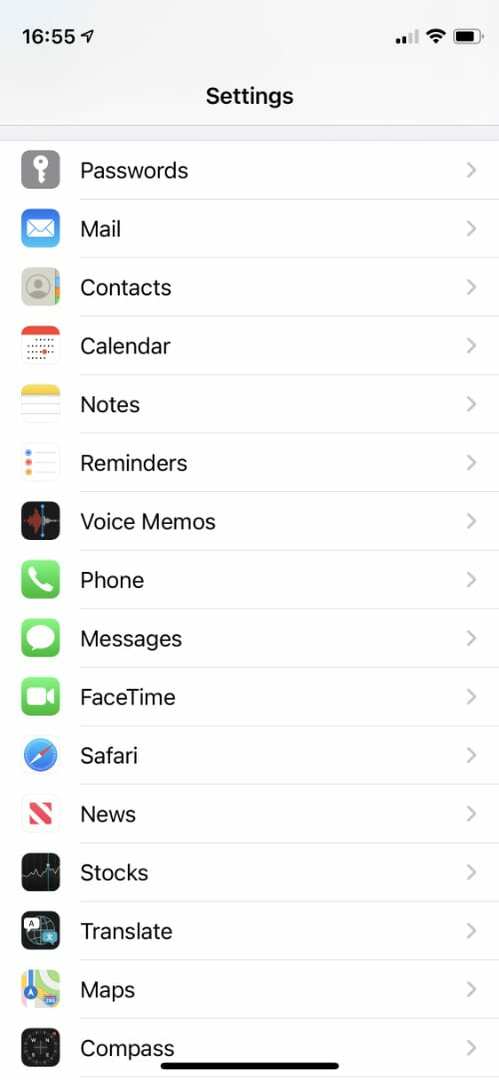
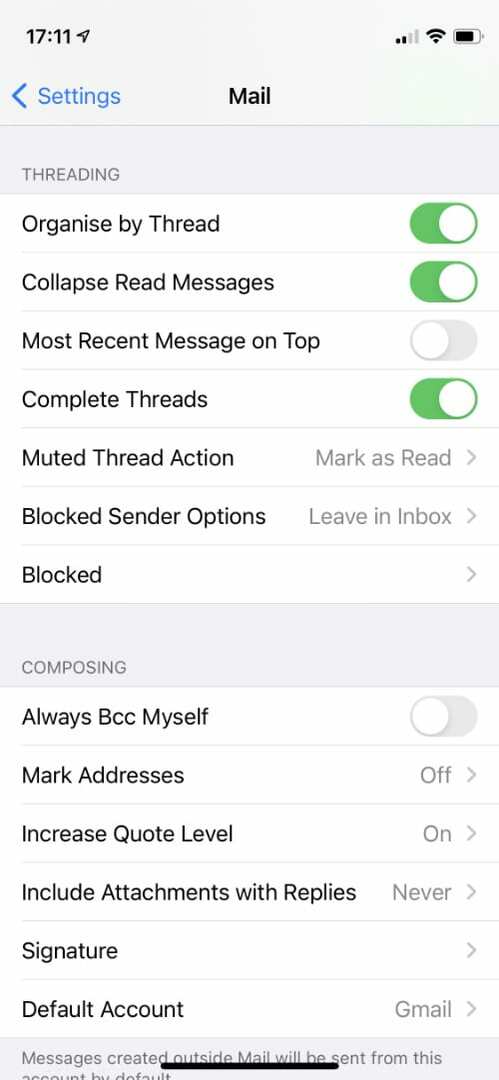
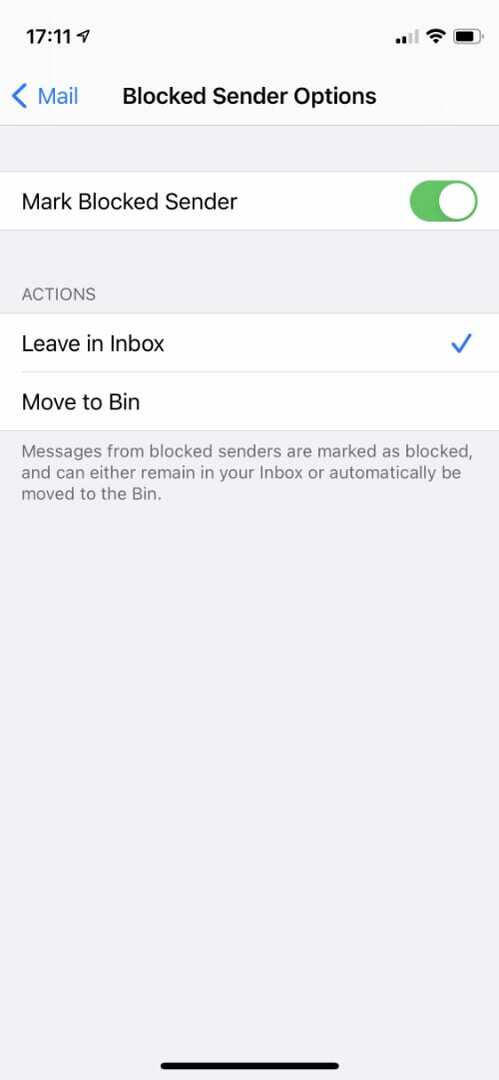
Neem contact op met uw e-mail- of mobiele provider om spam te blokkeren
Tegen de tijd dat een spamoproep, sms of e-mail op uw iPhone arriveert, is deze al voorbij uw mobiele of e-mailprovider. Om deze reden is een van de meest effectieve manieren om te voorkomen dat u spam op uw iPhone ontvangt, uw mobiele of e-mailprovider te vragen deze bij de bron te blokkeren.
Bel uw mobiele provider om te vragen of ze spamfilterservices aanbieden. Veel mobiele providers doen dat, en ze kunnen mogelijk de sterkte van het filter vergroten om te voorkomen dat meer spam-oproepen of sms-berichten uw iPhone bereiken.
Soms moet u voor deze service extra betalen.
U moet ook inloggen op de website van uw e-mailserver (ofwel: Gmail, Outlook, Yahoo, of iets anders) en zoek naar spamfilters op de site zelf. Deze websites bieden vaak meer controle over het blokkeren van spam dan u krijgt van de e-mailapp op je iPhone.

Dan schrijft zelfstudies en handleidingen voor probleemoplossing om mensen te helpen het meeste uit hun technologie te halen. Voordat hij schrijver werd, behaalde hij een BSc in geluidstechnologie, hield hij toezicht op reparaties bij een Apple Store en gaf hij zelfs Engelse les in China.